来源:www.xinmaotao.net 时间:2017-11-13 09:32
联想Ideapad 310s-14笔记本是一款拥有着14英寸屏幕的轻薄便携笔记本电脑,其搭载了英特尔酷睿第六代i7处理器以及amd r5 m400独立显卡,能够满足用户们办公使用需求,那么这款联想Ideapad 310s-14笔记本怎么设置u盘启动呢?今天为用户们带来联想Ideapad 310s-14笔记本使用bios设置u盘启动教程。
bios设置u盘启动方法:
1、首先将u盘制作成新毛桃u盘启动盘,然后连接到联想笔记本电脑重启等待出现开机画面按下启动快捷键f12,如图所示:
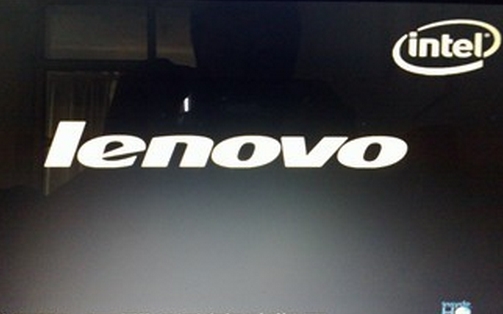
2、在启动项选择窗口中,选择usb驱动所在的位置,按回车键进入,如图所示:
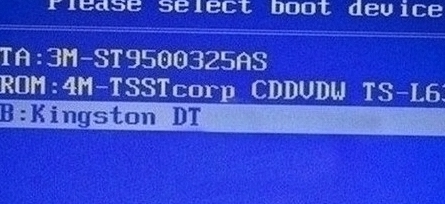
3、进入新毛桃主菜单,此时便成功u盘启动了,如图所示:
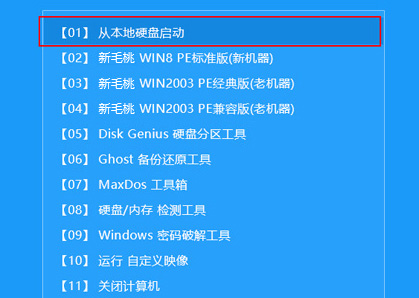
联想Ideapad 310s-14笔记本使用bios设置u盘启动的操作方法就为用户们一一讲解到这边了,如果用户们不懂如何设置u盘启动可以参考上述方法步骤进行设置哦,希望本篇教程能够帮到大家,更多设置u盘启动教程请关注新毛桃官方网站。
责任编辑:新毛桃:http://www.xinmaotao.net